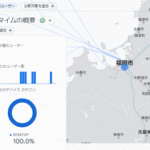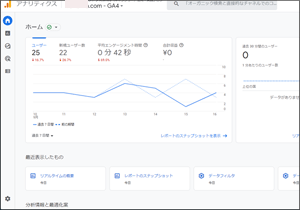
Google アナリティクスを開くと「Google アナリティクス 4 プロパティに切り替えましょう」といったメッセージが毎回出てきますが、皆さんはもう切り替えを完了しましたか?この記事では超初心者向けにGoogle アナリティクス 4 (GA4) への切り替え手順について解説していきたいと思います。(注:2022年9月19日現在での解説)
このページの目次
Google アナリティクス 4 への切り替えは早めの方が無難!?
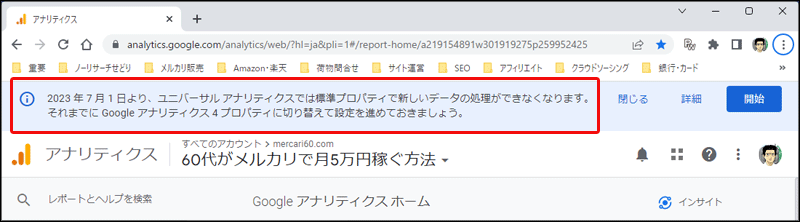
かなり以前からですがアナリティクスへアクセスすると、上のように「2023 年 7 月 1 日より、ユニバーサル アナリティクスでは標準プロパティで新しいデータの処理ができなくなります。それまでに Google アナリティクス 4 プロパティに切り替えて設定を進めておきましょう。」という表示が毎回出てきますよね?
2023年7月ならまだ半年以上もあるからと思い私自身気にもしていなかったのですが、既にGA4へ切り替えた人のブログなどを見ると、現状のものと比べて結構変わる部分も多いようで、早めに切り替えて慣れておいた方が良さそうだと思うようになり、今回GA4への切り替えを行ったうえで、その手順を記事にまとめておくことにしました。
更に、以下に示すように2023年7月1日以降は、それ以前に現状のユニバーサルアナリティクス (UA) で処理されたデータには6か月間しかアクセス出来なくなるため、過去のデータをエクスポートすることも推奨しています。
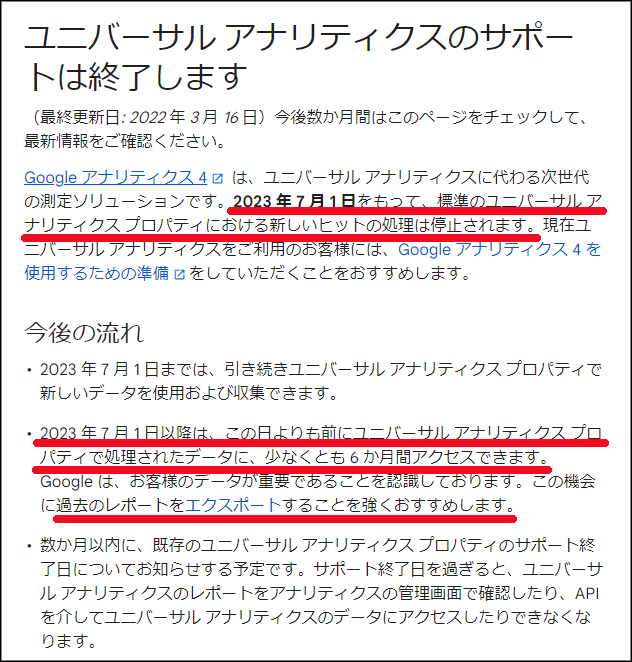
Google アナリティクス 4 (GA4) への切り替え手順
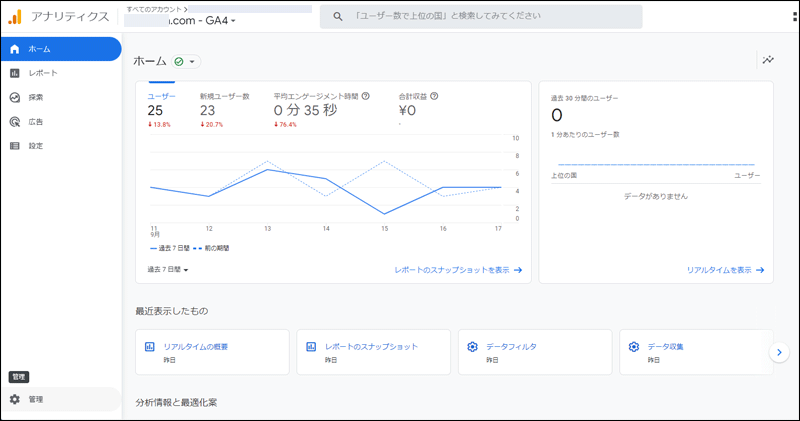
【切り替え後のGA4ホーム画面】
では早速GA4への切り替えを行っていきましょう。
プロパティの接続
まず、これまで使用しているアナリティクスを通常通り開きます。
次に以下の通り「管理」→「GA4 設定アシスタント」をクリックします。
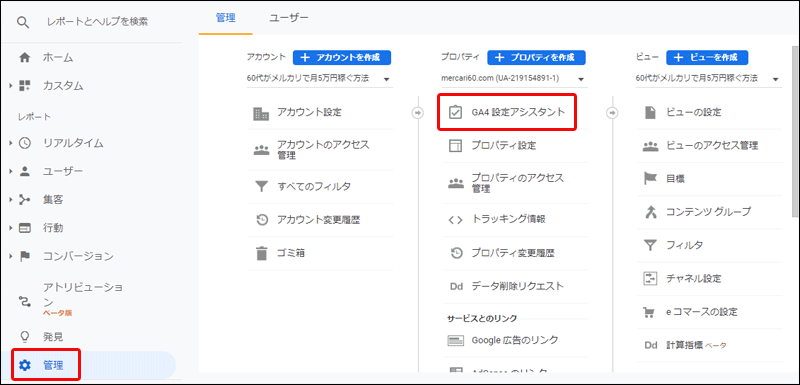
「新しいGoogleアナリティクス4プロパティを作成する」のところにある「はじめに」をクリックします。
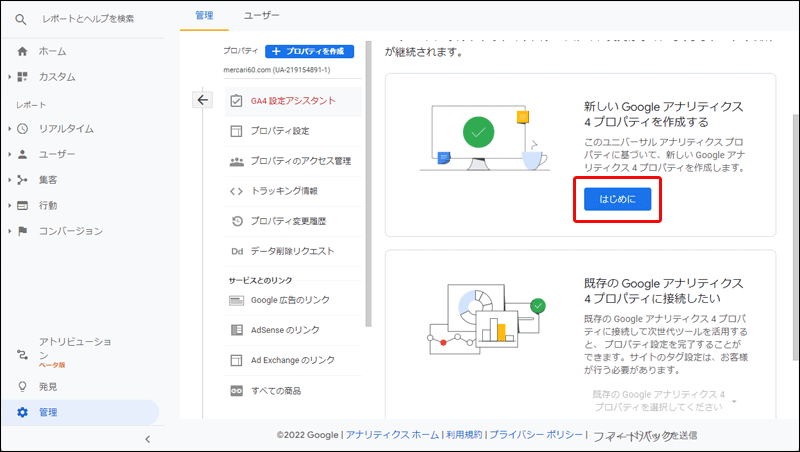
以下の小窓が開きますので「プロパティを作成」をクリックします。
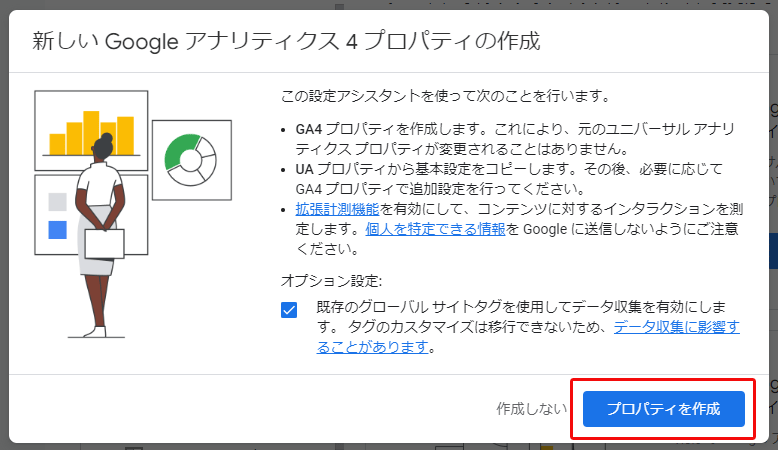
以下のように赤枠内の表示がされたらプロパティの接続が完了となります。
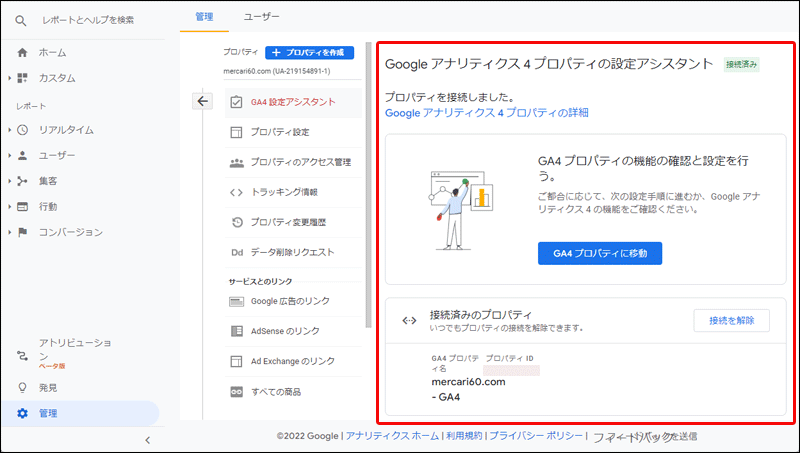
タグの設定
次にタグの設定作業を行っていきます。
「右上隅の4点■」→「他のサービスを表示」→「タグマネージャー」の順にクリックします。
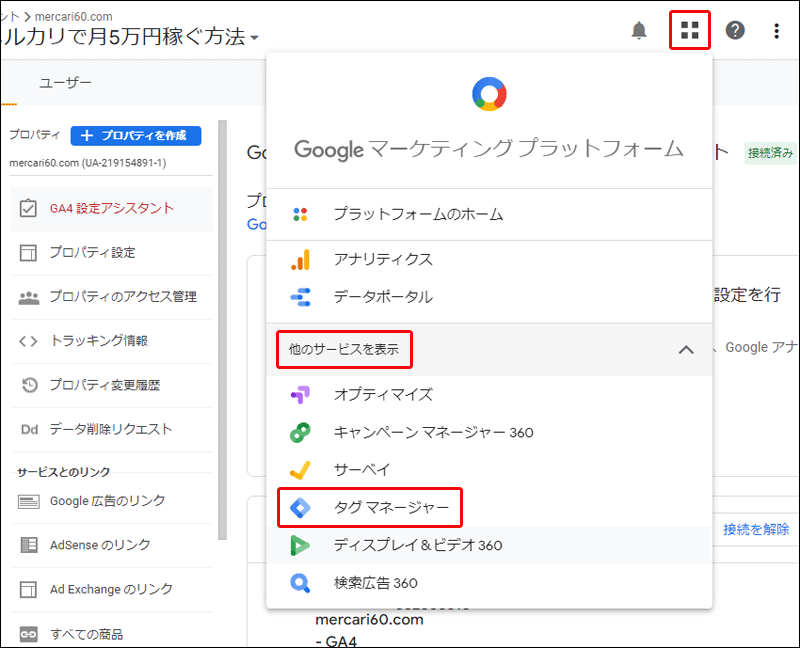
「無料で利用する」をクリックします。
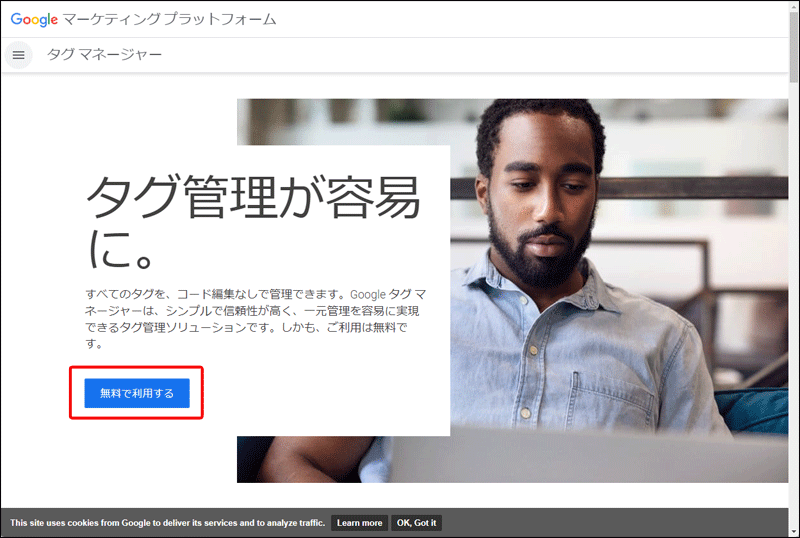
「Google タグ」をクリックします。
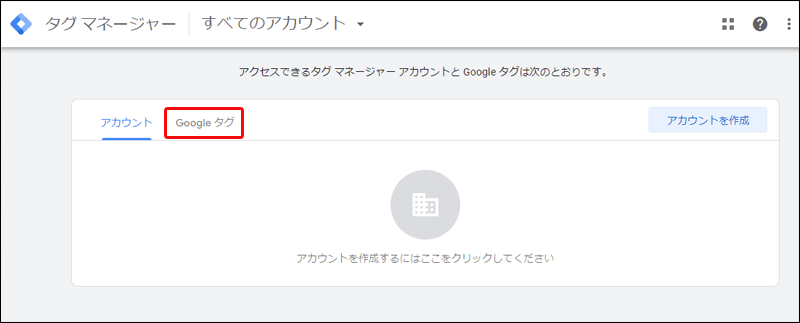
タグを設定するサイトのドメイン名をクリックします。
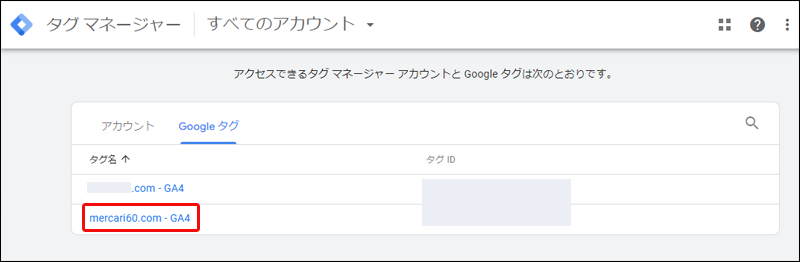
「実装手順」をクリックします。
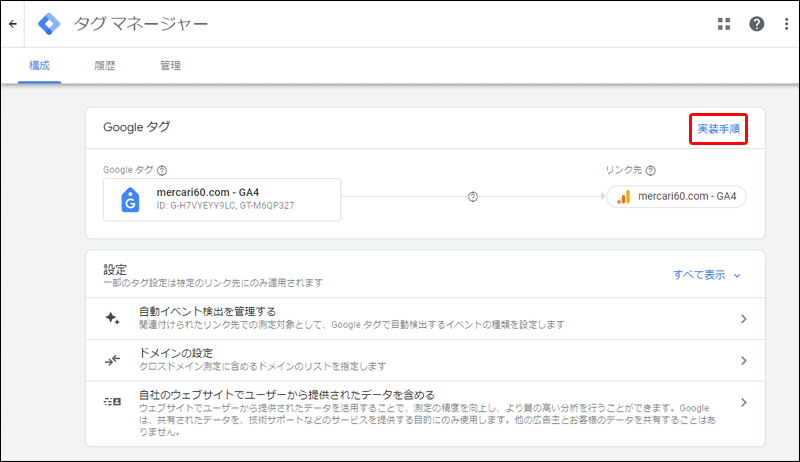
「手動でインストールする」をクリックします。
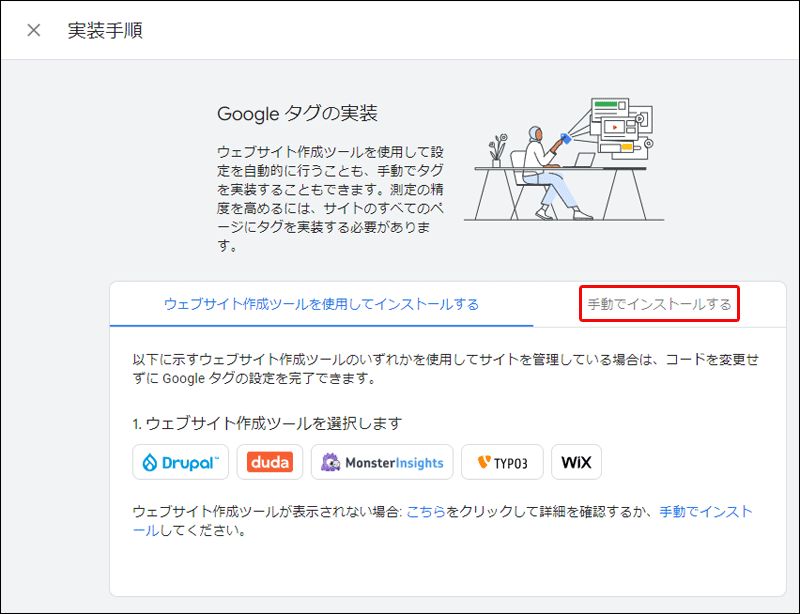
以下のようにGA4用のタグが表示されますので、赤枠のコピーアイコンをクリックしてタグをコピーします。
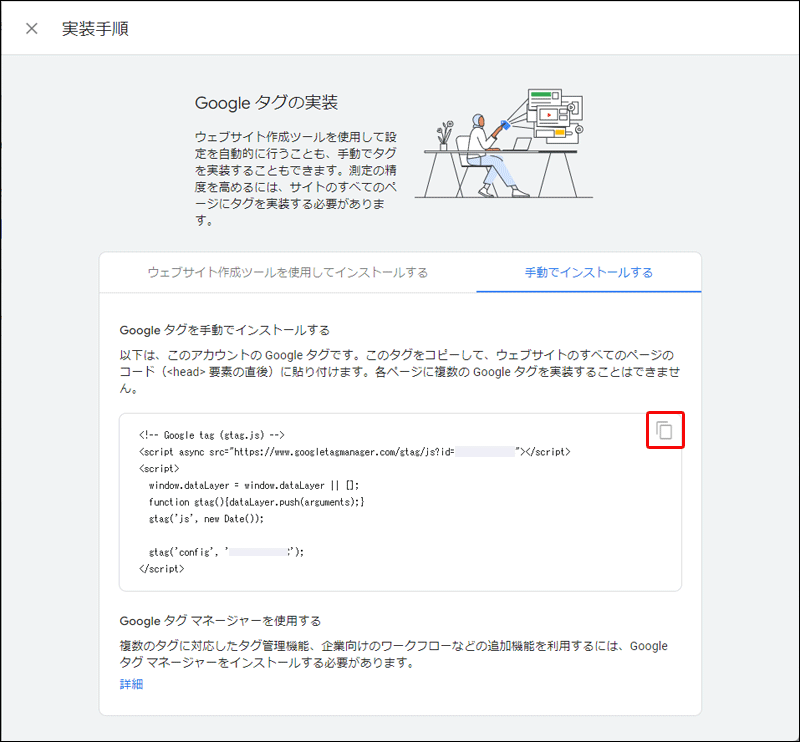
ワードプレスの管理画面を開き、「初期設定」ページの「Googleアナリティクスの設定」の枠内へコピーしたGA4用のタグを貼り付け、ページ最下部にある「変更を保存」ボタンをクリックします。
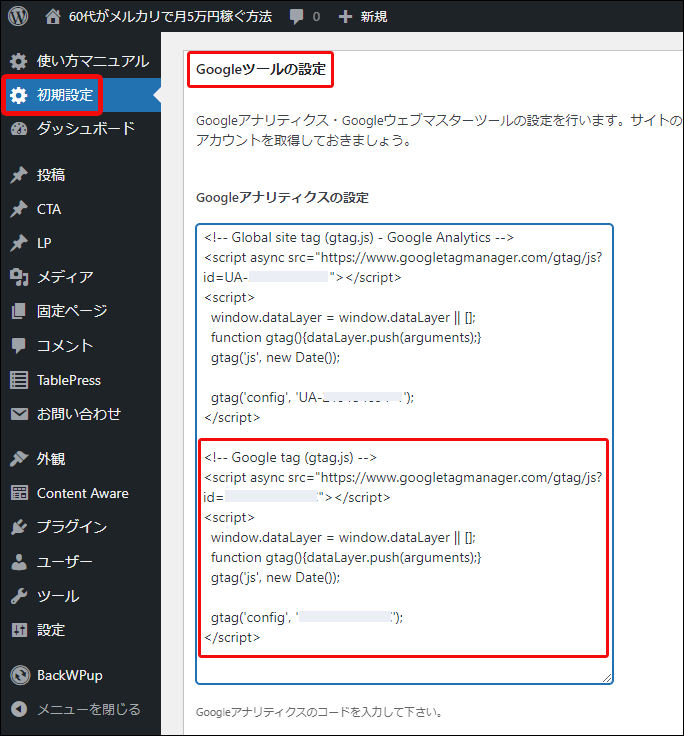
これでGA4用のタグを貼り付けが完了しましたので、ちゃんと表示されるかアナリティクスを開いてみます。
以下は従来のアナリティクスです。
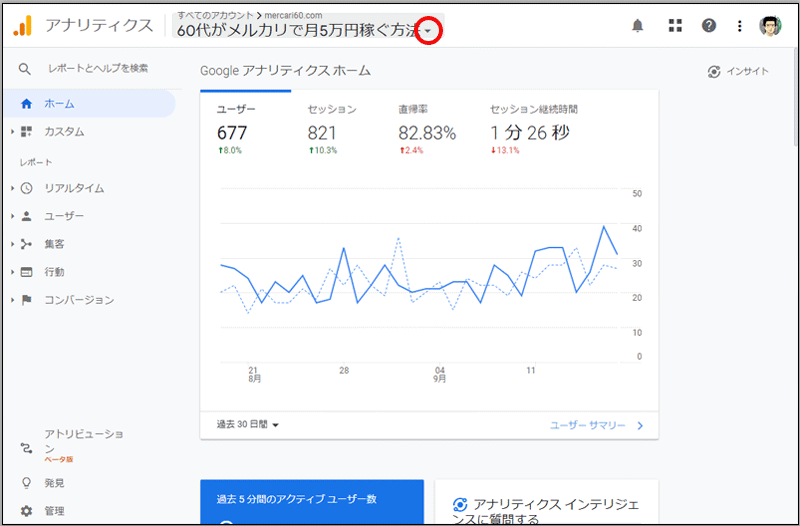
アカウント横の▼をクリックすると、以下のように従来の「UA」と「GA4」の両方が表示されましたので、GA4側をクリックします。
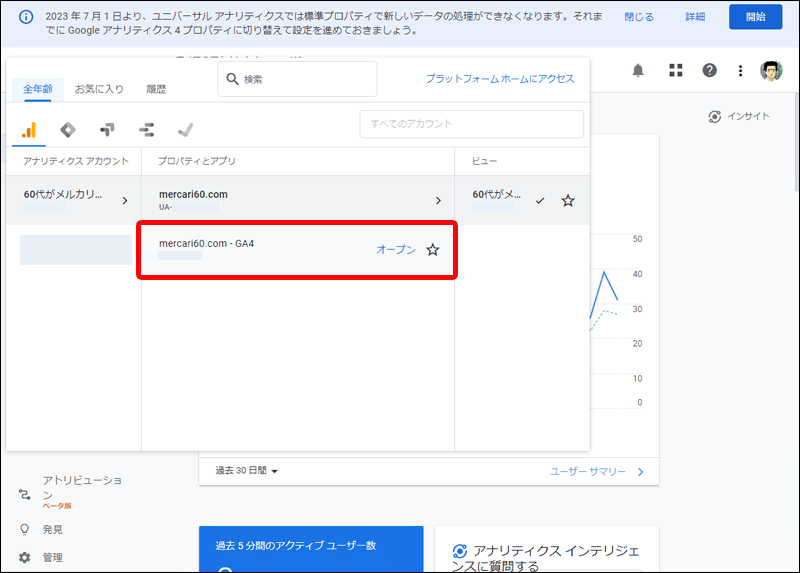
すると以下のようにGA4のアナリティクス画面が表示されました。
「ウェブサイトのデータ収集は有効です」と表示されていますので、これでGA4への切り替え(この時点ではUAとGA4の両方が存在)が完了できたという事になります。

試しにサイトのトップページを開いてみたところ、以下のように「リアルタイム」のところで、ちゃんと表示されカウントされていました。これで大丈夫のようですね。
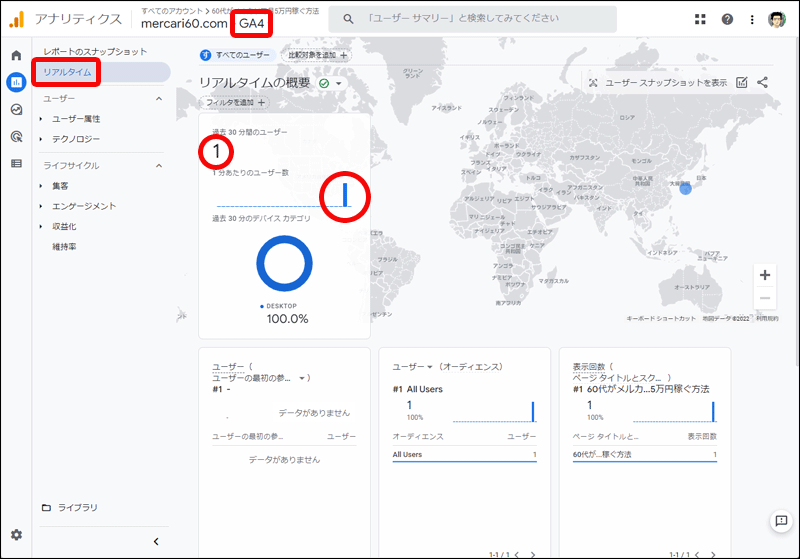
この後、「2023年7月1日以降は、それ以前に現状のユニバーサルアナリティクス (UA) で処理されたデータには6か月間しかアクセス出来なくなる」という事でUA側のこれまでのデータをGA4へ移そうと試みましたが、途中で分からなくなってしまった為、今回はGA4への切り替えが完了できたというところまでにしておきたいと思います。
いずれにしても、このサイトを立ち上げてからまだ半年ほどですので、これまでのデータが無くなったとしても特に問題ないため、2023年7月1日までに確実なデータ移管手順が分からなかった場合は、そのままでも良いかなと思っています。
まとめ
今回無事にGoogle アナリティクス 4 (GA4) への切り替えが完了出来たわけですが、今回行った手順についてはネット上の情報を寄せ集め、自分なりに理解した上で行っていたのですが、途中でどの情報にも当てはまらない画面が出てきたりして、その後はカンを頼りに進め、なんとなく出来てしまったという状況でした。
今後もいろんな修正等が行われる可能性もありますので、今回この記事に掲載した手順についてはあくまでも2022年9月19日時点でのものという事をご理解の上、参考にして頂ければと思います。
★不要品をメルカリで出品している方へ★
副収入を得る手段として「自分で商品を安く仕入れてメルカリで出品するせどりの方法」について知りたくありませんか?
“せどり”と聞くと自分にはリサーチに対する知識が全くないから無理!と考える人も多いと思いますが、当ブログでは「リサーチを行う必要がまったくないせどりの方法」について情報発信を行っています。
興味がある方は、私が現在実践している「Amazonノーリサーチせどり(リサーチを行う必要が全くないせどり手法)」というものについて以下の記事で詳しく解説していますのでご覧頂ければと思います。
→ Amazonノーリサーチせどりを徹底解説!やり方や仕入れ方法を伝授
まだメルカリを始めていない方は、早速メルカリのアプリをダウンロードしましょう。
会員登録時に以下の招待コードを入力すると、500ポイントがゲット出来ますのでメルカリを使って実際に500円分のお買い物をしてみませんか?
招待コード:PNRKKD
*間違えないようにコピー/貼り付けで入力してくださいね (^^♪